Slik løser du Ultimate Marvel vs Capcom 3-kontrollerproblemer
Ultimate Marvel vs Capcom 3 er et interessant spill som lar spillere velge noen av de mest ikoniske Marvel og Capcom-tegnene og konfrontere spillere fra hele verden for å se hvem som er sterkest av dem alle.
Samtidig påvirkes spillet av en rekke problemer, som spillerne rapporterer. Et av de vanligste problemene innebærer Xbox 360-kampspill, som ikke ser ut til å fungere for alle spillere.
Slik beskriver en spiller dette problemet:
Xbox 360-kontrolleren virker ikke i det hele tatt
Jeg prøver å bruke en Xbox 360 MadCatz Fightpad og ingen av funksjonene fungerer i spillet. Dpad, knapper, ingenting.
Hvis du opplever forskjellige problemer med Xbox 360-kampspill, følger du feilsøkingstrinnene som er oppført nedenfor.
Fiks: Ultimate Marvel vs Capcom 3 PC-kontrolleren virker ikke
Ultimate Marvel vs Capcom 3 er et flott kampspill, men mange brukere rapporterte ulike kontrollerproblemer med den. Når det gjelder problemer, er det noen vanlige problemer rapportert av brukerne:
- Ultimate Marvel vs Capcom 3 Fightstick virker ikke - Ifølge brukerne, vil kampstiften noen ganger ikke fungere i Ultimate Marvel vs. Capcom 3. Du kan imidlertid løse problemet ved å konfigurere kontrolleren riktig.
- Ultimate Marvel vs Capcom 3 PC-kontroller fungerer ikke - Noen ganger kan PC-kontrolleren din ikke fungere riktig med spillet. Hvis det skjer, må du prøve noen av våre løsninger og sjekke om det løser problemet.
Løsning 1 - Prøv å bytte mellom D-Pad og Analog Stick
Noen kampstenger har en spesiell bryter som lar deg velge mellom D-Pad og Analog Stick. Hvis du har noen kontrollproblemer i Ultimate Marvel vs Capcom 3, prøv å trykke på bryteren og bytte mellom D-Pad og Analog-bryteren.
Ved å bytte bryteren et par ganger, kan du kanskje fikse feilen som forårsaker dette problemet.
Løsning 2 - Pass på at Xbox 360-kontrolleren er riktig innstilt

Mange brukere har en tendens til å bruke sin Xbox 360-kontroller med sin PC siden den vanligvis er fullt kompatibel. Til tross for kompatibiliteten kan det imidlertid oppstå problemer når du spiller Ultimate Marvel vs Capcom 3.
Disse problemene kan oppstå hvis kontrolleren din er satt som en generell kontroller. For å løse problemet, bytt til Steam Big Picture-modus og finn kontrollinnstillingene dine. Kontroller at kontrolleren ikke er angitt som generisk kontroller og lagre endringer.
Etter å ha gjort det, bør problemet løses helt og kontrolleren begynner å jobbe igjen.
Løsning 3 - Kart innspillene dine
Noen kontrollere vil ikke fungere med Ultimate Marvel vs Capcom 3 ut av boksen, og vanligvis vil de kreve noe konfigurasjon. I de fleste tilfeller trenger du bare å kartlegge dine innganger og kontrolleren vil begynne å fungere.
For å gjøre det, følg bare disse trinnene:
- Gå til Big Picture Mode på Steam.
- Naviger til Innstillinger og gå deretter til Controllers- delen.
- Klikk på kontrolleren din, og kart nå dine innganger.
Etter kartlegging av alle innganger, bør kontrolleren din være riktig konfigurert og kontrolleren skal begynne å fungere igjen.
Løsning 4 - Bruk X360CE
Ifølge brukerne, er det noen ganger ikke så jevnt som du tenker å konfigurere kontrolleren din for å jobbe med Ultimate Marvel vs Capcom 3. For å fikse problemet, må du kanskje bruke et tredjepartsverktøy, for eksempel X360CE. For å fikse kontrollproblemene må du bare gjøre følgende:
- Last ned 64-biters versjonen av X360CE.
- Kopier nå .exe-filen til installasjonsmappen Ultimate Marvel vs. Capcom 3. Som standard bør installasjonsmappen være C: \ Program Files (x86) \ Steam \ SteamApps \ common \ ULTIMATE MARVEL VS. CAPCOM 3 .
- Etter at du har kopiert filen til installasjonsmappen, kjør den og følg instruksjonene på skjermen for å konfigurere kontrolleren.
Når kontrolleren din er konfigurert, bør problemet løses, og du kan bruke det i spillet.
Løsning 5 - Deaktiver remapper-programmer
Ifølge brukere kan noen ganger remapper programvare som Joy2Key, X360CE, XPadder og DS4WINDOWS forårsake forstyrrelser i spillet og forhindre at kontrolleren din fungerer riktig i Ultimate Marvel vs Capcom 3.
For å eliminere eventuelle potensielle problemer, sørg for å deaktivere eller fjerne disse programmene før du starter spillet. Hvis du har noen av disse programmene installert, bør du helt fjerne dem fra PCen og sjekke om det løser problemet.
Det er flere måter å gjøre det på, men det beste er å bruke avinstalleringsprogramvare. Avinstalleringsprogramvare kan fjerne hvilket som helst program fra PCen, men det vil også fjerne alle filer og registeroppføringer knyttet til det programmet.
Hvis du leter etter en god avinstalleringsprogramvare, foreslår vi at du prøver ut IOBit Uninstaller . Når du fjerner disse programmene med en avinstallerer, bør problemet løses.
Husk at avinstallasjonsprogramvaren bare vil fungere med programmer som har en oppsettfil. Hvis du bruker en bærbar versjon av disse programmene, må du fjerne dem manuelt.
Løsning 6 - Aktiver generisk kontrollerstøtte
Ifølge brukerne kan noen ganger problemer med Ultimate Marvel vs Capcom 3 skje hvis kontrolleren din ikke er riktig konfigurert. Du kan imidlertid være i stand til å fikse dette problemet ved å gjøre noen få endringer i Steam Big Picture-modus.
For å fikse problemet, deaktiver Xbox 360 Controller Support og aktiver generisk kontrollerstøtte . Etter å ha gjort det, må kontrollerproblemene løses og spillet vil begynne å fungere uten problemer.
Løsning 7 - Endre konfigurasjonsfilen din
Ifølge brukere, hvis du har problemer med PlayStation 4-kontrolleren og Ultimate Marvel vs Capcom 3, kan du kanskje løse problemet ved å gjøre noen få endringer i config.ini-filen.
Dette er ganske enkelt, og for å fikse D-pad-problemer på PS4-kontrolleren trenger du bare å gjøre følgende:
- Trykk Windows Nøkkel + R og skriv inn % localappdata% . Trykk nå på Enter eller klikk OK .
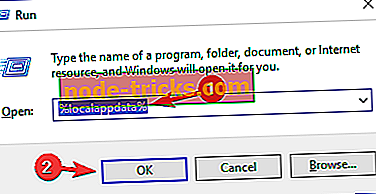
- Naviger til CAPCOM \ ULTIMATE MARVEL VS. CAPCOM 3 katalog.
- Finn filen config.ini og åpne den med Notisblokk.
- Lim inn følgende linjer og lagre endringer:
[JoyPad]
ProductName = Trådløs kontroller
A =
B = 2
X = 0
Y = 3-
VENSTRE = POV
HØYRE = POV
UP = POV
DOWN = POV
START = 9
BACK = 8
LT = 6
LB = 4
RT = 7
RB = 5
LSTICK_PUSH = 10
LSTICK_VERT = Y
LSTICK_HORZ = X
RSTICK_PUSH = 1
RSTICK_VERT = Z
RSTICK_HORZ = RZ
Etter å ha gjort disse endringene til config.ini-filen, bør du kunne bruke PS4-kontrolleren uten problemer.
Løsning 8 - Installer Steam igjen

Dette er en drastisk løsning, og du bør bare bruke den hvis andre løsninger ikke kan løse problemet med Ultimate Marvel vs Capcom 3. Ifølge et par brukere var den eneste løsningen som løste kontrollproblemene i Ultimate Marvel vs Capcom 3, å installere Steam på nytt.
Vi må nevne at hvis du velger å installere Steam igjen, trenger du ikke å fjerne alle installerte spillene dine. Dette er et stort pluss siden du ikke trenger å laste ned spillene igjen. For å installere Steam på nytt må du bare gjøre følgende:
- Gå til Steams installasjonskatalog.
- Slett alle filer bortsett fra Steam.exe og steamapps- mappen.
- Etter å ha gjort det, kjør Steam.exe og de manglende filene blir gjenopprettet.
Når Steam starter, prøv å kjøre spillet igjen og kontroller om problemet med kontrolleren er løst.
Hvis du har kommet over andre løsninger for å fikse problemer med irriterende kontroller / kampspill i Ultimate Marvel vs Capcom 3, oppgi feilsøkingstrinnene i kommentarseksjonen nedenfor.

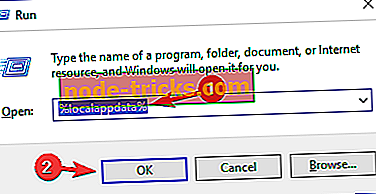







![5 beste gratis VPN for HBO GO / NOW [2019 guide]](https://node-tricks.com/img/vpn/324/5-best-free-vpns-hbo-go-now-5.png)